كيفية إصلاح مشكلة "عذرًا، Snap!" خطأ في Chrome (الطرق السريعة)
نشرت: 2023-10-06- ما هو "عذرا، المفاجئة!" خطأ؟
- ما هو سبب "Aw، Snap!" خطأ؟
- كيفية إصلاح مشكلة "عذرًا، Snap!" خطأ
- أخطاء مماثلة
- الأسئلة الشائعة
هل شاهدت "Aw، Snap!" خطأ في متصفح Chrome الخاص بك؟ محبط، أليس كذلك؟ ولكن مهلا، لا تدع ذلك يحبطك! نحن هنا لنتغلب معًا على هذا الفواق الرقمي، مما يضمن لك العودة إلى التصفح السلس في أي وقت من الأوقات.
في هذا الدليل الودود، سنكشف الغموض الكامن وراء رسالة "Aw, Snap!" الخطأ، واستكشاف أسبابه الشائعة، والأهم من ذلك، توجيهك عبر حلول سهلة لإعادتك إلى المسار الصحيح.
سواء كنت خبيرًا في التكنولوجيا أو شخصًا يحب استكشاف الإنترنت على مهل، فنحن ندعمك! دعنا نتعمق في عالم تتعاون فيه المتصفحات، ويتم تحميل صفحات الويب دون عناء، وتبحر رحلتك الرقمية بسلاسة.
هل أنت مستعد لتوديع أخطاء Chrome المزعجة؟
هيا بنا نبدأ!
ما هو "عذرا، المفاجئة!" خطأ؟
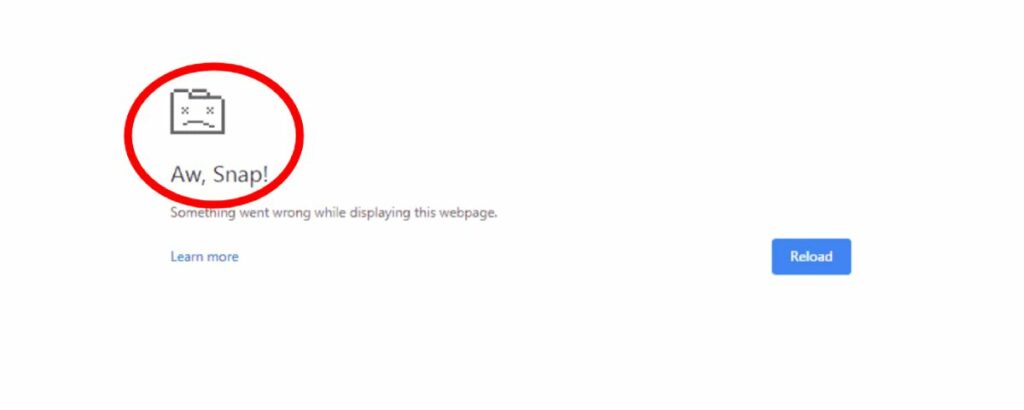
آه، "Aw، Snap!" سيئة السمعة! خطأ! إنه مثل شبح رقمي صغير ينبثق عندما تحاول إنجاز شيء ما على الإنترنت.
تخيل أنك تحاول الوصول إلى صفحة ويب، وبدلاً من رؤية المحتوى الذي كنت حريصًا على استكشافه، يتم الترحيب بك برسالة تقول ببساطة "عذرًا، التقط!" مع رمز مجلد صغير حزين. مزعج بعض الشيء، ألا توافقين على ذلك؟
لكن ما الذي يحدث هنا بالضبط؟ في أبسط العبارات، "Aw، Snap!" الخطأ هو طريقة Chrome لإخبارنا، "عفوًا! حدث خطأ ما أثناء محاولة تحميل صفحة الويب هذه."
إنها رسالة عامة، مما يعني أنها لا تخبرنا بالضبط عن سبب الفواق، ولكنها تشير إلى أن Chrome لم يتمكن من عرض الصفحة التي كنت تحاول الوصول إليها.
ما هو سبب "Aw، Snap!" خطأ؟
للشروع في رحلتنا الرقمية، دعونا نتعمق في الأسباب المختلفة التي قد تقنعنا بـ "عذرًا، التقط!" خطأ في مغامرات التصفح لدينا. إن الأمر يشبه الانطلاق في رحلة برية ومواجهة منعطف غير متوقع - وهو أمر مفاجئ بعض الشيء، ولكن مع المعرفة الصحيحة، يمكننا التنقل خلاله بسلاسة!
أ. اتصال إنترنت وعر
تمامًا كما يضمن الطريق السلس قيادة ممتعة، يعد الاتصال الثابت بالإنترنت أمرًا ضروريًا للتصفح السلس. في بعض الأحيان، إذا كان الإنترنت الخاص بنا يومض أو لا يكون قويًا كما ينبغي، فقد يواجه Chrome صعوبة في تحميل الصفحات، ويقدم لنا رسالة "Aw, Snap!" الصغيرة. التفاف.
ب. المتصفح المكتظ
تخيل سيارة محملة بعدد كبير جدًا من الحقائب - لا بد أن تعاني، أليس كذلك؟ وبالمثل، عندما يتنقل Chrome بين العديد من المهام، مثل العديد من علامات التبويب المفتوحة أو الإضافات الثقيلة، فقد يرفع يديه ويقول: "عذرًا، التقط!"
ج. ملحقات مؤذية
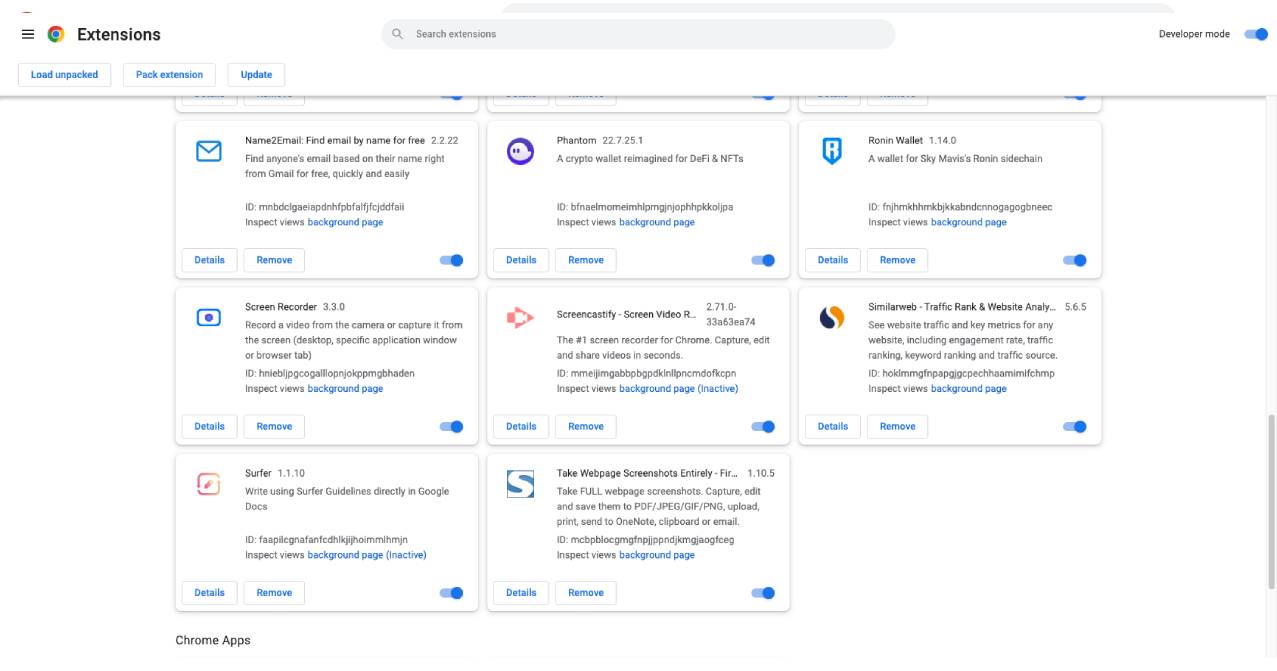
في بعض الأحيان، قد لا تعمل بعض ملحقات المتصفح، على الرغم من كونها مفيدة، بشكل جيد مع صفحات الويب. وقد تتداخل مع طريقة تحميل الصفحات، مما يتسبب في تعثر Chrome وعرض الخطأ.
د. البيانات التالفة
أثناء التصفح، يجمع Chrome أجزاء من البيانات ويخزنها لجعل زياراتنا المستقبلية لمواقع الويب أسرع وأكثر سلاسة. ولكن إذا أصبحت هذه البيانات المخزنة مشوشة أو تالفة، فقد يؤدي ذلك إلى إنشاء حاجز يمنع الصفحات من التحميل بشكل صحيح.
E. مغامرات البرامج الضارة
يمكن أيضًا أن تكون البرامج أو البرامج الضارة غير المرغوب فيها من الأسباب الخادعة وراء الخطأ "Aw, Snap!" خطأ. وقد تتدخل في عمل Chrome، مما يؤدي إلى تعطيل رحلة التصفح السلس لدينا.
واو اشتباكات البرمجيات
في بعض الأحيان، قد تتعارض البرامج الأخرى الموجودة على جهازك مع Chrome، مما يؤدي إلى إنشاء مشاجرة رقمية تؤدي إلى ظهور رسالة الخطأ.
أليس من المثير للاهتمام كيف تتشابك العناصر المختلفة في رحلة التصفح الرقمي لدينا، حيث يلعب كل منها دورًا حاسمًا في ضمان رحلة سلسة أو وعرّة في بعض الأحيان؟
إن فهم هذه الأسباب المحتملة هو خطوتنا الأولى في استكشاف الأخطاء وإصلاحها وحل مشكلة "Aw, Snap!" الخطأ، مما يضمن أننا مجهزون جيدًا للتنقل عبر أي تحويلات رقمية قد نواجهها.
أثناء المضي قدمًا، سنستكشف كيفية استكشاف هذه المشكلات وإصلاحها وحلها، مما يضمن استمرار رحلتك الرقمية بسلاسة، وخالية من "عذرًا، التقط!" انقطاعات. هل أنت مستعد للتعمق أكثر وتصبح معالج استكشاف أخطاء Chrome وإصلاحها؟ دعنا نذهب!
كيفية إصلاح مشكلة "عذرًا، Snap!" خطأ
حسنًا، أيها المستكشفون الرقميون، الآن بعد أن اكتشفنا الأسباب المحتملة وراء ظهور عبارة "Aw, Snap!" غير المتوقعة. المواجهات، دعونا نشمر عن سواعدنا ونتعمق في الحلول العملية خطوة بخطوة للتنقل عبرها!
أ. إعادة تحميل الصفحة
- تحديث بسيط : انقر على أيقونة السهم الدائري بالقرب من شريط العناوين أو اضغط على
Ctrl + R(Windows/Linux) أوCmd + R(Mac) لتحديث الصفحة. - Hard Reload : اضغط باستمرار على
Ctrl + Shift + RأوCmd + Shift + Rلمسح ذاكرة التخزين المؤقت لتلك الصفحة المحددة وإعادة تحميلها.
ب. التحقق من الاتصال بالإنترنت
- تحقق من تحميل مواقع الويب الأخرى بشكل صحيح.
- تحقق مما إذا كانت الأجهزة الأخرى المتصلة بنفس الشبكة يمكنها الوصول إلى الإنترنت.
- فكر في إعادة تشغيل جهاز التوجيه الخاص بك أو الاتصال بشبكة مختلفة.
ج. إدارة علامات التبويب والإضافات
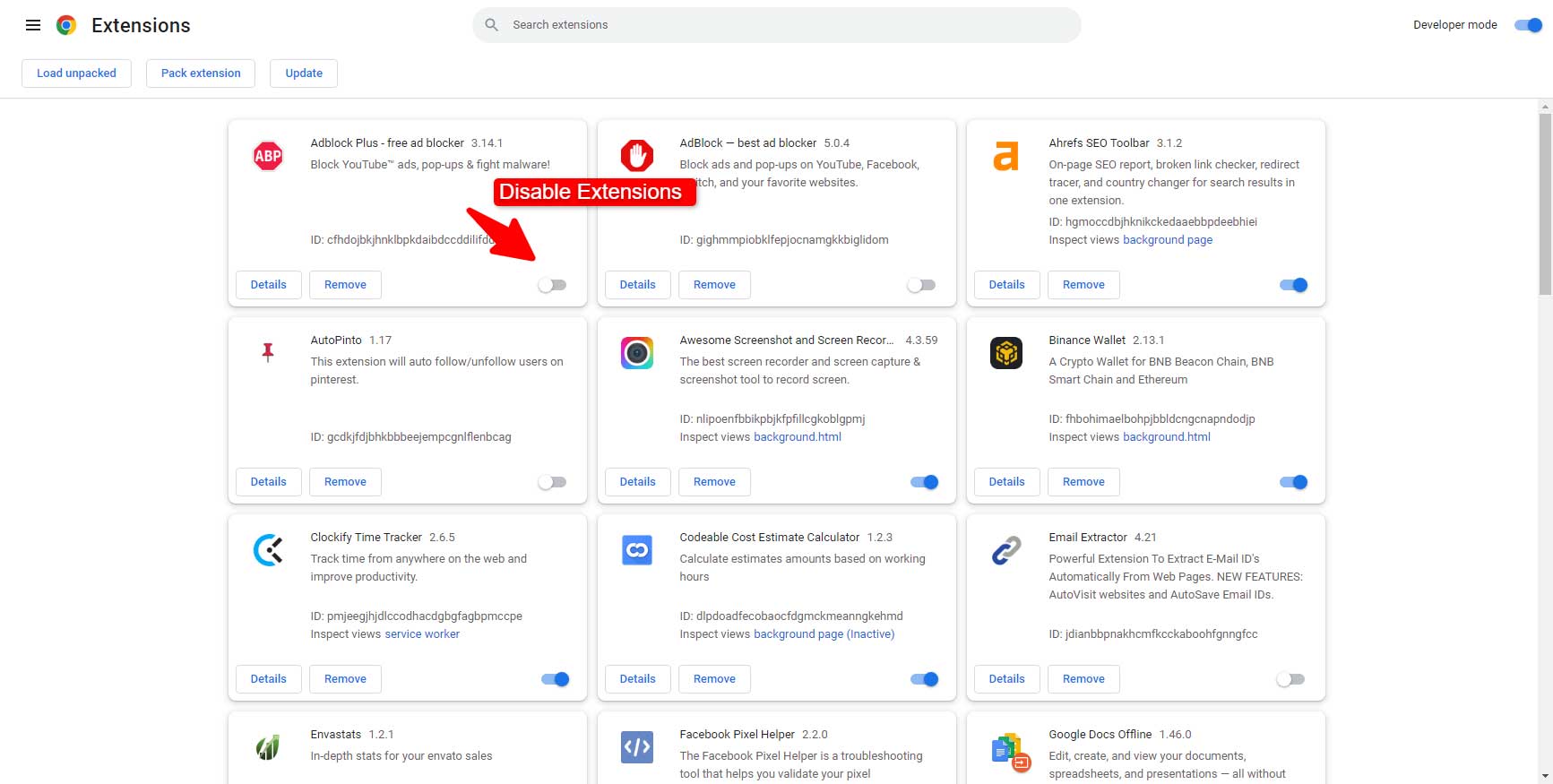
- إغلاق علامات التبويب غير الضرورية : تأكد من عدم إرباك Chrome عن طريق إغلاق علامات التبويب التي لا تحتاج إليها.
- التحقق من الملحقات : قم بتعطيل الملحقات (القائمة > المزيد من الأدوات > الملحقات) واحدة تلو الأخرى وأعد تحميل الصفحة في كل مرة لتحديد ما إذا كان الملحق هو السبب.
د. مسح ذاكرة التخزين المؤقت وملفات تعريف الارتباط
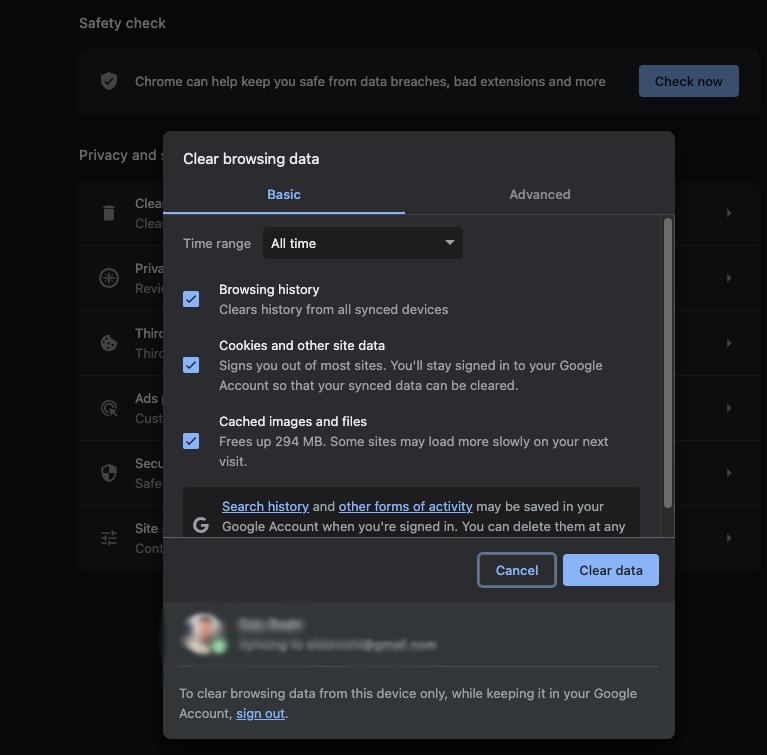
- انتقل إلى إعدادات Chrome > الخصوصية والأمان > مسح بيانات التصفح.
- اختر "ملفات تعريف الارتباط وبيانات الموقع الأخرى" و"الصور والملفات المخزنة مؤقتًا".
- انقر فوق "مسح البيانات" ثم حاول إعادة تحميل الصفحة.
هـ. البحث عن البرامج الضارة
- استخدم أداة التنظيف الخاصة بـ Chrome (الإعدادات > خيارات متقدمة > إعادة الضبط والتنظيف > تنظيف الكمبيوتر).
- فكر في إجراء فحص كامل باستخدام برنامج مكافحة الفيروسات لديك.
و. حل تعارضات البرامج
- قم بتحديث Chrome إلى الإصدار الأحدث (القائمة > المساعدة > حول Google Chrome).
- التأكد من تحديث البرامج الأخرى، وخاصة برامج الأمان، وعدم تعارضها مع Chrome.
ز. تجربة ملف تعريف جديد
- انتقل إلى إعدادات Chrome > أنت وGoogle > إضافة.
- قم بإنشاء ملف تعريف جديد وتحقق من استمرار الخطأ هناك.
ح. تحديث Chrome أو إعادة تثبيته
- قم بإلغاء تثبيت Chrome عبر ميزة إلغاء التثبيت بجهازك.
- قم بتنزيل أحدث إصدار من موقع Chrome الرسمي وتثبيته.
I. استكشاف المنتديات ومراكز المساعدة
- تفضل بزيارة مركز مساعدة ومنتديات Google Chrome للحصول على حلول ونصائح إضافية.
- شارك تجاربك وحلولك لمساعدة الآخرين في المجتمع.
قد تبدو رحلة استكشاف الأخطاء وإصلاحها هذه شاقة، ولكن من خلال هذه الخطوات العملية، فإننا لا نحل المشكلات فحسب؛ لقد أصبحنا أيضًا أكثر مهارة في التنقل عبر العالم الرقمي!

تذكر أن كل تحد يمثل فرصة للتعلم والنمو، مما يحولنا إلى ملاحين رقميين أذكياء.
أخطاء مماثلة
كيفية إصلاح ERR_BLOCKED_BY_CLIENT
إصلاح "ERR_CONNECTION_REFUSED"
كيفية إصلاح ERR_SSL_PROTOCOL_ERROR
الأسئلة الشائعة
وللمضي قدمًا، دعونا نتناول بعض الأسئلة المتداولة (FAQs) التي غالبًا ما تظهر عند التعامل مع رسالة "عذرًا، التقط!" خطأ. لن تعمل شذرات الحكمة هذه على تعزيز فهمنا فحسب، بل ستجعلنا أيضًا ماهرين في التنقل عبر قضايا مماثلة في رحلتنا الرقمية.
س1. لماذا تظهر عبارة "Aw, Snap!" يحدث خطأ حتى بعد إعادة تحميل الصفحة؟
- ج : استمرار "Aw، Snap!" قد تشير الأخطاء إلى مشكلات أعمق مثل الإنترنت غير المستقر، أو الامتدادات المتضاربة، أو البيانات التالفة، والتي قد تتطلب أكثر من مجرد إعادة تحميل بسيطة لحلها.
س2. هل يمكن أن تتسبب الإضافات المتعددة في حدوث رسالة "Aw, Snap!" خطأ؟
- ج : نعم، من المحتمل أن يؤدي وجود العديد من الإضافات، خاصة إذا كانت كثيفة الاستخدام للموارد أو متضاربة، إلى حدوث الخطأ عن طريق إغراق Chrome أو التدخل في تحميل صفحة الويب.
س3. هل بياناتي آمنة عندما تظهر رسالة "Aw, Snap!" يحدث خطأ؟
- ج : بشكل عام، يرتبط الخطأ بتحميل الصفحة ولا يعرض بياناتك للخطر بشكل مباشر. ومع ذلك، فإن ضمان النسخ الاحتياطية المنتظمة للبيانات واستخدام ميزات الأمان المحدثة يعد دائمًا ممارسة حكيمة.
س 4. هل يؤدي مسح ذاكرة التخزين المؤقت وملفات تعريف الارتباط إلى حذف كلمات المرور والإشارات المرجعية المحفوظة؟
- ج : لا، لن يؤدي مسح ذاكرة التخزين المؤقت وملفات تعريف الارتباط إلى إزالة كلمات المرور أو الإشارات المرجعية المحفوظة. ومع ذلك، ربما تم تسجيل خروجك من مواقع الويب وقد تلاحظ بطء التحميل الأولي للصفحات التي زرتها مسبقًا.
س5. كم مرة يجب أن أقوم بتحديث Chrome للحصول على تجربة تصفح سلسة؟
- ج : يُنصح بتحديث Chrome بمجرد توفر التحديث. عادةً ما يتم تحديث Chrome تلقائيًا ولكنه يتطلب أحيانًا تحديثًا يدويًا، مما يضمن لك الاستفادة من أحدث الميزات وتصحيحات الأمان.
س6. هل "Aw، Snap!" هل يشير الخطأ إلى وجود فيروس أو برامج ضارة؟
- ج : ليس بالضرورة. على الرغم من أن البرامج الضارة يمكن أن تسبب مثل هذه الأخطاء، إلا أن الخطأ "Aw, Snap!" يمكن أيضًا تشغيل الرسالة بسبب العديد من المشكلات الأخرى مثل الإنترنت غير المستقر أو البيانات التالفة أو تعارضات المتصفح.
س7. هل يمكن لأنظمة التشغيل القديمة أن تساهم في المشكلة "Aw, Snap!" خطأ؟
- ج : نعم، قد تفتقر أنظمة التشغيل القديمة أو غير المدعومة إلى التحديثات أو الميزات الضرورية لدعم أحدث إصدار من Chrome، مما قد يؤدي إلى حدوث أخطاء.
س8. كيف أتأكد من أن الملحقات التي أستخدمها لا تسبب الخطأ؟
- ج : التزم بالملحقات الموثوقة والمراجعة جيدًا، وحافظ على تحديثها، وقم بإدارة أذوناتها بحكمة. إذا كنت تشك في أن إحدى الإضافات تسبب مشكلات، فحاول تعطيلها واحدًا تلو الآخر لتحديد السبب.
س9. ماذا أفعل إذا استمر الخطأ بالرغم من تجربة كافة الحلول؟
- ج : فكر في زيارة مركز مساعدة Chrome، أو المشاركة في المنتديات، أو الاتصال بالدعم. قد تتطلب المشكلات المستمرة استكشاف الأخطاء وإصلاحها بشكل أعمق أو تشير إلى أخطاء لم يتم حلها.
س10. هل يمكن أن يؤدي استخدام الشبكات الافتراضية الخاصة أو الوكلاء إلى ظهور الرسالة "Aw, Snap!" خطأ؟
- ج : في بعض الأحيان، قد تتداخل الشبكات الافتراضية الخاصة أو الوكلاء مع نقل البيانات، مما قد يتسبب في حدوث مشكلات في تحميل الصفحة. تأكد من تكوينها بشكل صحيح وحاول تعطيلها مؤقتًا للتحقق من حل الخطأ.
يمتلك لودجون، الذي شارك في تأسيس Codeless، شغفًا عميقًا بالتكنولوجيا والويب. مع أكثر من عقد من الخبرة في إنشاء مواقع الويب وتطوير سمات WordPress المستخدمة على نطاق واسع، أثبت Ludjon نفسه كخبير بارع في هذا المجال.
